Le module complémentaire Tree Style Tab pour Firefox vous permet d'organiser soigneusement vos onglets excédentaires
Tree Style Tab est un module complémentaire de Firefox qui permet aux onglets d'être utilisés comme un arbre. Cela fonctionnerait comme une arborescence de dossiers sur l' Explorateur Windows(Windows Explorer) . Les nouveaux(New) onglets ouverts à partir de liens sont automatiquement attachés à l'onglet parent. C'est bon pour les personnes qui utilisent beaucoup d'onglets. Il permet de garder les onglets attachés par rapport à l'onglet à partir duquel ils ont été accédés. L'onglet Style d'arbre(Tree Style Tab) fonctionne comme un plan du site, il montre clairement où vous avez été, il est donc difficile de se perdre. Les onglets(Tabs) auront leurs onglets associés répertoriés afin que le but de la recherche puisse être facilement mémorisé.
Module complémentaire Tree Style Tab pour Firefox
Tree Style Tab dispose de nombreuses fonctionnalités pour rendre la navigation avec plusieurs onglets plus facile, plus nette et plus organisée sur Firefox :
- Réduire/développer les sous-arborescences
- Signets
- Parent et sous-onglets fermés en une seule action
- La barre d'onglets verticale peut être affichée/masquée automatiquement.
- Un nouvel(New) onglet enfant peut être ouvert automatiquement à partir de la barre d'adresse
- Un lien peut être chargé automatiquement dans un nouvel onglet enfant
- Enregistrer/restaurer l'arborescence des onglets au fil des sessions
- Glisser déposer
- Focus/survoler pour modifier
- Conteneur pour onglets
L'onglet Style d'arborescence(Tree Style Tab) est le moyen idéal d'organiser les onglets pour ceux qui ouvrent plusieurs onglets lors de leur navigation. Trop(Too) d'onglets dans un navigateur Web peuvent sembler désordonnés et déroutants. L'onglet Style d'arborescence(Tree Style Tab) permet d'ouvrir facilement plusieurs onglets en même temps sans l'aspect déroutant encombré.
1] Vous pouvez réduire/développer les sous-arborescences
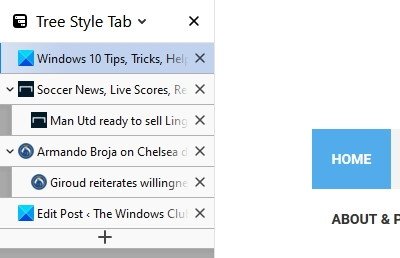
La possibilité de réduire ou de développer une sous-arborescence permet un stockage et une récupération soignés de nombreux onglets. C'est parfait pour les moments où quelqu'un doit utiliser beaucoup d'onglets.
Les nouveaux(New) onglets ouverts à partir de l'onglet actuel sont automatiquement organisés en tant qu'"enfants" de l'onglet actuel.
De telles "branches" sont facilement pliées (effondrées) en cliquant sur le triangle descendant affiché dans un onglet "parent", de sorte que vous n'avez plus besoin de souffrir de trop d'onglets visibles. Si vous l'espérez, vous pouvez restructurer l'arborescence par glisser-déposer.
2] Signets
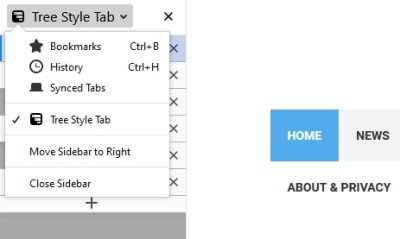
(Tree Style) L' onglet (Tab)Style d'arborescence vous montrera une liste de vos signets. Cliquez simplement(Just) sur la flèche déroulante de l' onglet Style d'arborescence(Tree Style Tab) dans l'arborescence des onglets, puis sur les signets, puis sur les autres signets de la liste. Cela devrait afficher une liste des signets qui ont été enregistrés à partir du navigateur.
Vous pouvez créer des signets à partir d'onglets en cliquant avec le bouton droit sur l'onglet, puis en descendant dans l'arborescence des onglets, puis en choisissant signet.
3] Parent et sous-onglets fermés en une seule action
Lorsque vous fermez un onglet, qui a réduit la sous-arborescence, tous les onglets de la sous-arborescence seront fermés, une seule action requise. Alors que la plupart des listes et des plans de site sont généralement à gauche par défaut, l' onglet Style d'arborescence(Tree Style Tab) offre la possibilité d'avoir l'arborescence des onglets à droite. Ceci est pour les personnes qui préfèrent cet endroit.
4] La barre d'onglets verticale(Vertical) peut être affichée/masquée automatiquement
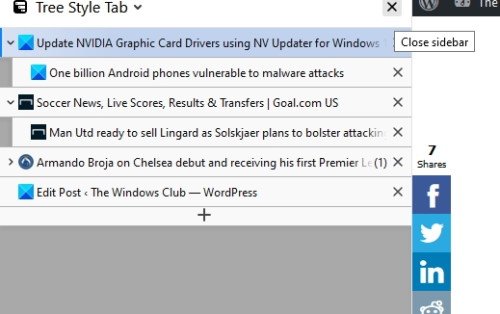
Il s'agit d'une fonctionnalité utile car elle permet de masquer les onglets lorsqu'ils ne sont pas utilisés, ce qui laisse plus d'espace pour afficher le contenu de la page. Cela permet également à la page de paraître plus organisée et moins encombrée.
5] Le nouvel(New) onglet enfant peut être ouvert automatiquement à partir de l'emplacement
Un nouvel(New) onglet enfant peut être ouvert automatiquement à partir de la barre d'adresse si le site Web est le même que l'onglet actuel. Différents sites Web peuvent également être ouverts dans un nouvel onglet.
6] Un lien peut être chargé automatiquement dans un nouvel onglet enfant
Un lien peut être chargé automatiquement dans un nouvel onglet enfant s'il s'agit d'un site Web différent. Si vous le souhaitez, vous pouvez charger n'importe quel lien dans le nouvel onglet enfant.
7] Enregistrer/restaurer l'arborescence des onglets au fil des sessions
Vous pouvez enregistrer/restaurer l'arborescence des onglets au fil des sessions, par Session Manager ou d'autres modules complémentaires de gestion de session.
8] Glisser-déposer
Les onglets peuvent être glissés et déposés pour les réorganiser dans n'importe quel ordre de préférence ou pour changer l'onglet parent ou la catégorie. De plus, si vous vous concentrez/survolez la barre, Ctrl-Up/Down/Right/Left peut être utilisé pour modifier l'arborescence. Cela signifie que vous pouvez déplacer les onglets vers différentes sections sous différentes rubriques.
9] Modification de la position de la barre d'onglets
La barre d'onglets peut être déplacée vers la gauche, la droite, le haut ou le bas. Un arbre horizontal est également disponible. Cela permet une visualisation plus facile des pages Web en fonction des préférences de l'utilisateur.
10] Traitez(Treat) l'arborescence des onglets comme des onglets/conteneurs groupés pour des sujets similaires
Il peut stocker des onglets similaires dans les catégories de votre choix, vous pouvez les considérer comme des onglets de conteneur. C'est un très bon moyen de stocker tous les onglets qui relèvent d'une certaine catégorie ou en fonction de vos critères de recherche.
L'onglet Style d'arborescence(Tree Style Tab) est très utile pour organiser soigneusement les onglets, en particulier lorsque vous utilisez de nombreux onglets. Il fonctionne comme un plan de site et rend la navigation avec plusieurs onglets plus nette et beaucoup plus facile. Vous pouvez le télécharger depuis le site officiel de Mozilla(official Mozilla website) .
Related posts
Comment copier URLs de tout ouvert Tabs dans Chrome and Firefox browser
Change default Tab closing Comportement en Firefox browser
Comment faire Firefox New Tabs ouverts comme le dernier Tab à droite
Convert Text à Speech Offline avec extension TTFox Firefox browser
Group Speed Dial pour Firefox: Internet Sites Important à Your Fingertips
Qu'est-ce que Tab à Search dans Firefox et comment le désactiver?
Best Audio Equalizer browser Extensions pour Chrome and Firefox
Comment rouvrir un Browser Tab fermé en Chrome, Safari, Edge and Firefox
Slick Write est un Web Service gratuit pour améliorer votre Writing Skills & Style
offres Trace excellente Tracking protection pour Chrome and Firefox
Free PDF converter Add-On Chrome, Edge, Firefox pour convertir PDF
Make tab Basculez plus rapidement en Firefox browser avec Tab Warming feature
Tab Manager Extensions pour augmenter la productivité dans Google Chrome
Sécurité, Privacy, Cleaning Outils pour Edge, Firefox, Chrome, Opera
Share Button Plugins pour Chrome, Firefox and Edge browsers
Comment intégrer Chrome and Firefox avec Windows 10 Timeline
Comment synchroniser Tabs entre Edge, Chrome and Firefox browsers
Trans Europa Express Firefox extension vous permettra d'avoir des privilèges de l'UE
Comment activer Firefox Tab Previews dans la barre des tâches Windows 10
Clean UP Google Search Results Page pour afficher uniquement des liens organiques
